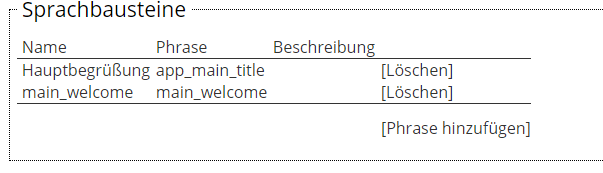James Menüstruktur System Manager: Unterschied zwischen den Versionen
Aus metasec wiki
Admin (Diskussion | Beiträge) (Die Seite wurde neu angelegt: „==Menüstruktur Gastgeberportal:== ===Allgemain===“) |
Admin (Diskussion | Beiträge) |
||
| (10 dazwischenliegende Versionen desselben Benutzers werden nicht angezeigt) | |||
| Zeile 1: | Zeile 1: | ||
==Menüstruktur Gastgeberportal:== | ==Menüstruktur Gastgeberportal:== | ||
| − | === | + | ===Allgemein=== |
| + | ====Reporting==== | ||
| + | ====Spezial QR Codes==== | ||
| + | ====Übersetzung==== | ||
| + | James bietet die Möglichkeit jede Phrase des Systems eigenständig zu ändern und zu übersetzen. Gehen Sie dazu wie folgt vor: | ||
| + | # Melden Sie sich im James Portal an | ||
| + | # Navigieren Sie im Systemmanager nach „Allgemein“ - „Übersetzung“ | ||
| + | # Pro Phrase in James muss ein Sprachbaustein angelegt werden | ||
| + | # Klicken Sie dazu auf „Phrase hinzufügen“ | ||
| + | [[Datei:phrase.png]] | ||
| + | # Das Feld „Name“ dient der persönlichen Identifizierung des Sprachbausteines. Das Feld „Phrase“ identifiziert die zu Übersetzende in James und dient als „Key“. | ||
| + | # Navigieren Sie im System Manager nach „Systemverwaltung“ - „Systemvorgaben“ | ||
| + | # Unter „Interne Systemsettings“ fügen Sie das Feld „translation_mode“ mit dem Wert „1“ ein. | ||
| + | # Statt der bisher angezeigten Übersetzungen werden jetzt die benötigten Phrasen-Keys angezeigt. | ||
| + | # Um den „Translation Mode“ zu deaktivieren, wiederholen Sie Punkt 7 und setzen der Wert für „translation_mode“ auf „0“ | ||
| + | |||
| + | ===Logistikmodul=== | ||
| + | ====Lager==== | ||
| + | ====Logistik Dashboard==== | ||
| + | ====Logistik Kategorie==== | ||
| + | ====Status==== | ||
| + | |||
| + | ===Nutzerverwaltung=== | ||
| + | ====BENUTZERGRUPPEN==== | ||
| + | ====BESUCHER==== | ||
| + | ====BESUCHERKATEGORIEN==== | ||
| + | ====CAMPUS==== | ||
| + | ====KONTAKTE==== | ||
| + | ====MANDANT==== | ||
| + | ====NIEDERLASSUNGEN==== | ||
| + | ====PORTALBENUTZER==== | ||
| + | ====ZONEN==== | ||
| + | |||
| + | ===Plug-Ins=== | ||
| + | ====JDIALOG==== | ||
| + | ====RESTAPI==== | ||
| + | ====WEBAPP==== | ||
| + | |||
| + | ===Ressourcenverwaltung=== | ||
| + | ====DOKUMENTE==== | ||
| + | ====FAHRZEUGE==== | ||
| + | ====HARDWARE==== | ||
| + | ====HOT DESK==== | ||
| + | ====KOSTENSTELLEN==== | ||
| + | ====MEDIEN OBJEKTE==== | ||
| + | ====MEDIENGRUPPEN==== | ||
| + | ====PARKPLATZ==== | ||
| + | ====RÄUME==== | ||
| + | ====RESSOURCE==== | ||
| + | |||
| + | ===Sicherheit=== | ||
| + | ====ABFRAGEN==== | ||
| + | ====CHECKLISTEN==== | ||
| + | ====SAMMELPLATZ==== | ||
| + | ====UNTERWEISUNG==== | ||
| + | |||
| + | ===Systemverwaltung=== | ||
| + | ====FEIERTAGE==== | ||
| + | ====IMPORT/EXPORT==== | ||
| + | ====KONNEKTOREN==== | ||
| + | ====PRESENTER==== | ||
| + | ====SYSTEMVORGABEN==== | ||
| + | ====VORLAGEN==== | ||
| + | ====WORKFLOW==== | ||
| + | |||
| + | ===Zugangskontrolle=== | ||
| + | ====SCHLÜSSELVERWALTUNG==== | ||
| + | ====STICHPROBE==== | ||
| + | ====ZUGANGSKONTROLLE==== | ||
Aktuelle Version vom 29. Mai 2019, 15:22 Uhr
Inhaltsverzeichnis
Menüstruktur Gastgeberportal:
Allgemein
Reporting
Spezial QR Codes
Übersetzung
James bietet die Möglichkeit jede Phrase des Systems eigenständig zu ändern und zu übersetzen. Gehen Sie dazu wie folgt vor:
- Melden Sie sich im James Portal an
- Navigieren Sie im Systemmanager nach „Allgemein“ - „Übersetzung“
- Pro Phrase in James muss ein Sprachbaustein angelegt werden
- Klicken Sie dazu auf „Phrase hinzufügen“
- Das Feld „Name“ dient der persönlichen Identifizierung des Sprachbausteines. Das Feld „Phrase“ identifiziert die zu Übersetzende in James und dient als „Key“.
- Navigieren Sie im System Manager nach „Systemverwaltung“ - „Systemvorgaben“
- Unter „Interne Systemsettings“ fügen Sie das Feld „translation_mode“ mit dem Wert „1“ ein.
- Statt der bisher angezeigten Übersetzungen werden jetzt die benötigten Phrasen-Keys angezeigt.
- Um den „Translation Mode“ zu deaktivieren, wiederholen Sie Punkt 7 und setzen der Wert für „translation_mode“ auf „0“